Metody pro řešení problémů připojení k sítě Wi-Fi (Internet)
Než začnete zjistit, proč Wi-Fi nebo Internet nefunguje, měli byste vědět (zejména pro ty, kteří nakoupili pouze Wi-Fi router), což je dostačující k připojení kabelu poskytovatele k routeru, stále potřebuje (Konfigurace sítě Internetu a Wi-Fi). Všechny následující metody jsou platné, pokud jste pracovali Wi-Fi a Internet před vámi, a pak se náhle zastavil nebo nemůžete připojit nové zařízení k Wi-Fi. Pro pohodlí jsem rozdělil článek do dvou částí, první je věnován nemožnosti připojení k bezdrátové síti, druhá část bude reagovat na vaše dotazy, pokud jste připojeni k síti Wi-Fi a neexistuje žádný internet.
Nelze se připojit k síti Wi-Fi.
Reloading routeru.
První věc, kterou potřebujete udělat, když problémy s připojením k síti Wi-Fi je restartovat router. Chcete-li to provést, jednoduše odpojte napájení z routeru a později připojte znovu. Po 1-2 minutách. Zařízení se spustí, zkuste znovu připojit k bezdrátové síti. Chcete-li se dále zabránit takovým situacím, doporučuji aktualizovat firmware směrovače (možná výrobce ví o problému a opravil jej v novém firmwaru).
Povolení modulu Wi-Fi na notebooku.
Zkontrolujte, zda je na notebooku povoleno Wi-Fi, nezapne jsem, popsal jsem všechny Wi-Fi v článku Jak povolit Wi-Fi na notebooku .
Změna režimu bezdrátového sítě.
Pokud se pokoušíte připojit zařízení (notebook, smartphone), do kterých je nutné zvážit, že nemusí podporovat moderní režim Wi-Fi - n.. Proto musíte přepnout směrovač do provozního režimu, který je podporován zařízením nebo povolen smíšený režim b / g / n. Další informace o režimech Wi-Fi je popsáno. Chcete-li přepnout režim bezdrátového sítě, musíte jít na webové rozhraní routeru, přejděte na nastavení Wi-Fi a vyberte příslušný režim.
Smazání názvu SSID rafinované sítě.
Jedním z možných problémů není možné připojit k Wi-Fi - je duplikace sítě Wi-Fi (SSID). Předpokládejme, že jste přišli do svých známých, mají síť Wi-Fi s názvem "Domů", jste s ní úspěšně připojeni. Čas prošel a již od jiných známých nebo doma jste splnili stejný název sítě. Notebook (to platí i pro tablety, smartphony) Pokusy o připojení k síti pomocí uloženého dřívějšího hesla, ale nemůže uspět, protože pro tento název se používá nové heslo. Chcete-li tento problém vyřešit, je nutné odstranit shodná síť ze seznamu uložených sítí Wi-Fi.
Chcete-li to udělat, klepněte pravým tlačítkem myši na ikona sítě V pravém dolním rohu obrazovky a vyberte možnost "Síťové a sdílené přístupové centrum".
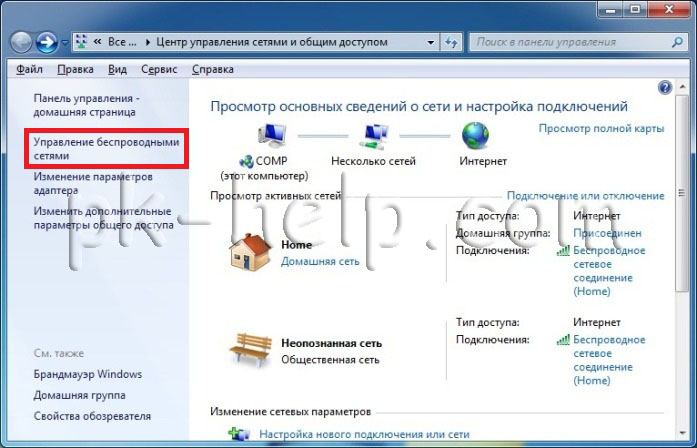
Poté uvidíte seznam uložených bezdrátových sítí. Pokud vidíte, že síť, ke které se pokoušíte připojit, je v tomto seznamu, musíte ji odstranit z tohoto seznamu. Vyberte síť a klepněte na tlačítko Odstranit. Poté, abyste připojili bezdrátovou síť, budete muset zadat heslo.
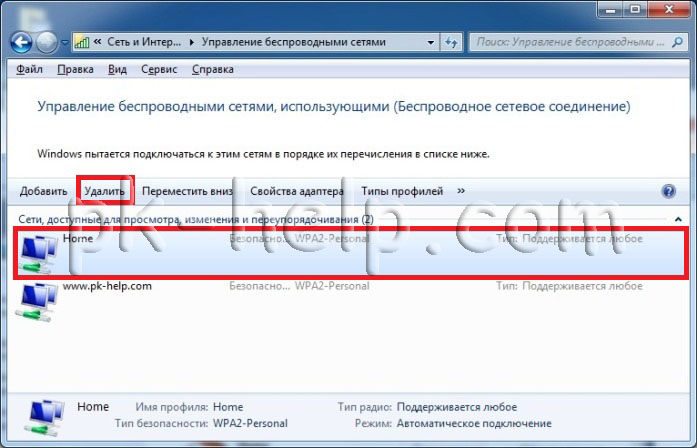
Žádný internet přes Wi-Fi.
Kontrola platby internetu.
Nejjednodušší věc, která může být s nefungujícím internetem - je čas za to zaplatit nebo pracovat od poskytovatele. Chcete-li zjistit situaci, zavolejte zprostředkovatele a zkontrolujte, zda máte dluh za internet a nefungují na lince.
Statická adresa IP.
Jedním z problémů, které nebude fungovat Internet může být předepsaná statická adresa, která není nutná s nastavením sítě. V tomto případě doporučuji používat automatické nastavení sítě. Chcete-li to udělat, musíte se dostat do centra pro správu sítě a společný přístup. Jeden způsob, jak to udělat, je to pravé tlačítko myši ikona sítě V pravém dolním rohu obrazovky a vyberte "Centrum pro správu sítě a společný přístup".
![]()
Další metodou je použití horké klávesy
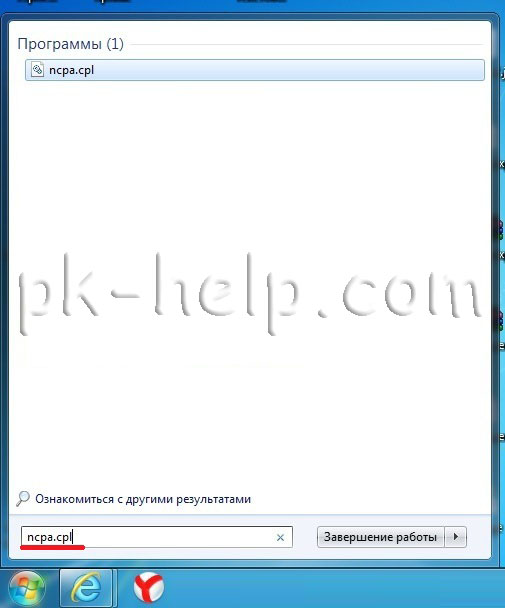
Nezáleží na tom, jak moc jste použili výsledek jeden - na monitoru se zobrazí okno síťového připojení. Dále budete muset kliknout na bezdrátové připojení se dvěma kliknutím myši, v okně Stav, které se otevře, vyberte možnost "Vlastnosti" v okně Vlastnosti "Internet verze 4 (TCP / IPv4)"
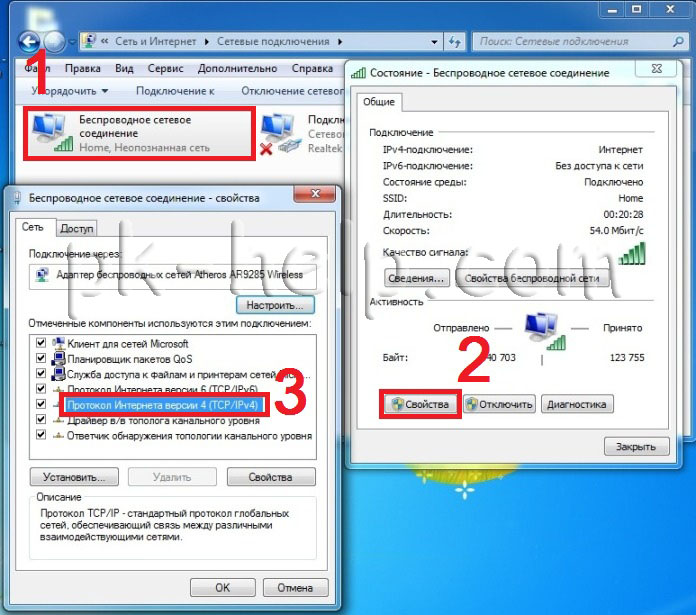
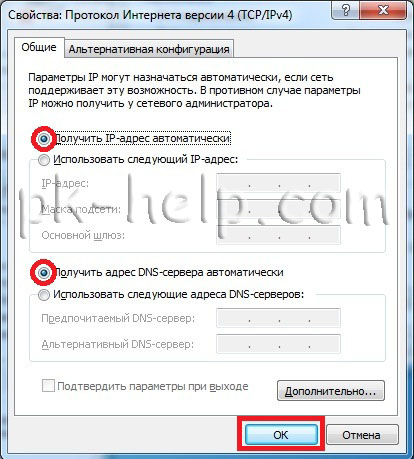
Problém s routerem.
Internet nemusí fungovat kvůli selhání směrovače, nejjednodušší věc, která může být provedena, je restartovat ji. Situace nastane, když router resetuje nastavení Internetu, pak je nutné jej připojit na webovém rozhraní a znovu zadat nastavení Internetu, další zkušenosti s méně problémů s routerem, doporučuji aktualizovat svůj firmware.
Závěr
V tomto článku jsem popsal všechny metody řešení problémů s Wi-Fi a Internetu. Pokud vám určité metody nepomohly, můžete podrobně popsat problém v komentářích a spolu s čtenáři těchto stránek, se pokusíte pomoci.









